GIVAV mobile : Différence entre versions
(Concours) |
(Module Entretien) |
||
| Ligne 39 : | Ligne 39 : | ||
* Accéder à la saisie des ventes du bar (Si au moins un produit existe) | * Accéder à la saisie des ventes du bar (Si au moins un produit existe) | ||
* Accéder à la saisie des inscriptions aux concours (Si au moins un concours a été diffusé) | * Accéder à la saisie des inscriptions aux concours (Si au moins un concours a été diffusé) | ||
| + | * Accéder au suivi de l'entretien des matériels | ||
| + | * Accéder à la distribution du carburant | ||
<br /> | <br /> | ||
Version du 24 décembre 2020 à 08:29
Sommaire
Objectif
Cette application est conçue pour les SmartPhones ou les tablettes mais peut aussi être utilisée sur un PC.
Lancement de l'application
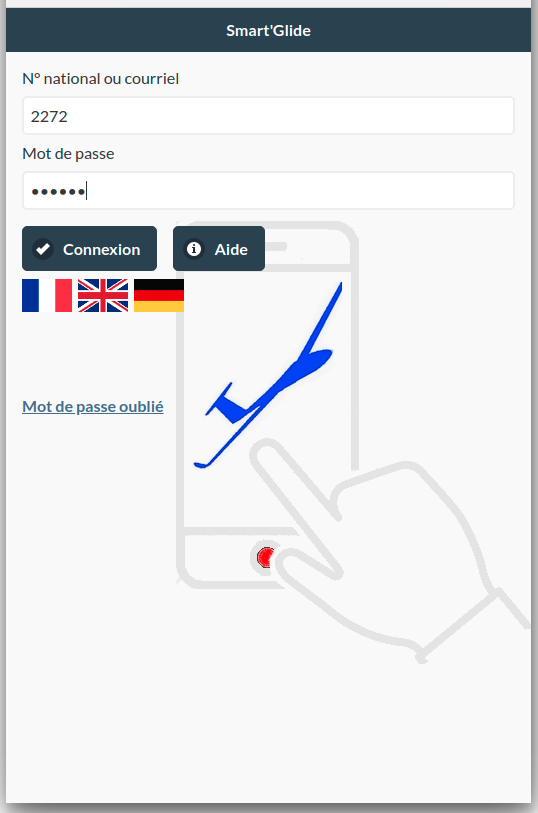
L'URL a utiliser est : https://mobile.givav.fr
Cette application vous permet d'accéder aux données des différents clubs adhérents du GIVAV dans lesquels vous volez.
Pour ceci, vous devez indiquer votre n° national GIVAV que vous avez reçu par courriel lors de votre première inscription. Vous pouvez aussi le demander à votre club.
Vous pouvez aussi utiliser votre adresse de courriel.
Afin d'accélérer le lancement de l'application, vous pouvez vous créer un favori reprenant l'URL ci-dessus complété par :
- no_national = YYYY : Le champ n° national sera alors rempli automatiquement
- assoc = XXXXXX : c'est le numéro national du club sur lequel vous souhaitez être connecté. Par défaut, vous serez connecté sur le dernier club visité.
- lang = fr (en ou de) : Indique la langue à utiliser
Les trois drapeaux permettent de modifier la langue d'affichage (Français, anglais ou allemand).
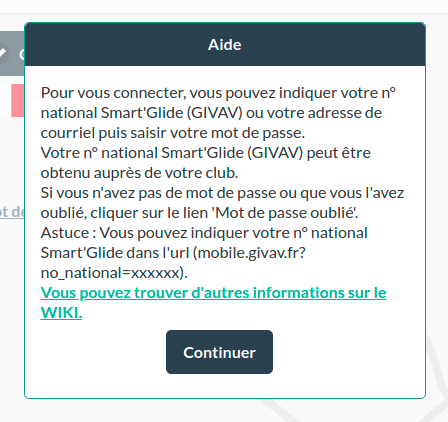
Le bouton Aide vous affiche le message ci-dessus.
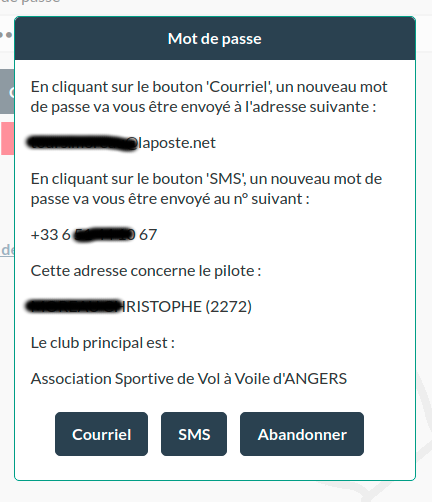
Le lien Mot de passe oublié va permettre de demander un nouveau mot de passe.
Celui-ci peut être envoyé par courriel ou SMS.
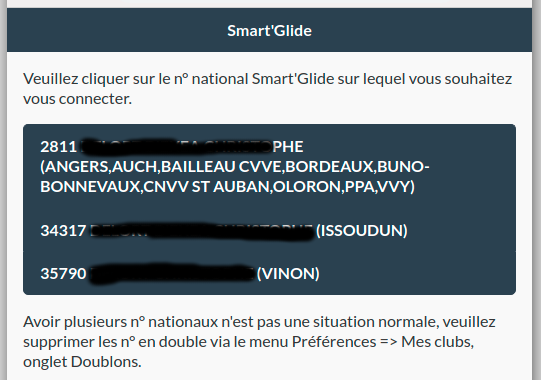
En vous connectant avec votre adresse de courriel, vous pouvez rencontrer le cas ci-dessus. A votre adresse de courriel correspond plusieurs n° national Smart'Glide, vous devez alors choisir celui avez lequel vous souhaitez vous connecter. Une information vous est aussi donnée pour remédier à cette situation anormale.
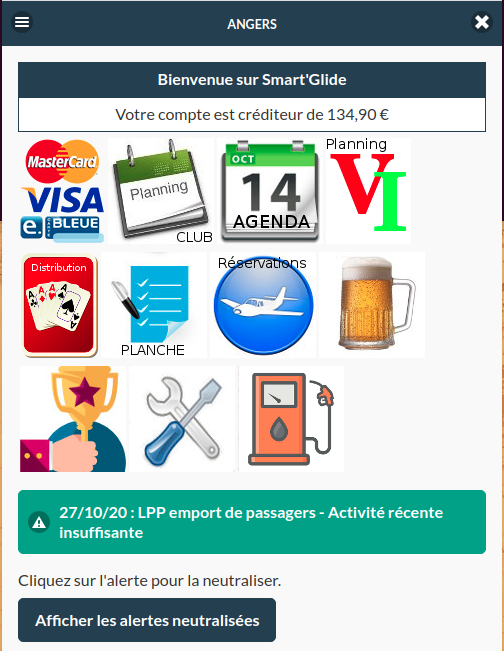
Un fois votre mot de passe entré, vous arrivez sur la page d’accueil du Smart'Glide Mobile, elle comporte le solde de votre compte ainsi que les éventuelles alertes.
Les différentes icônes correspondent à :
- Payer par carte bancaire (Si ce module est utilisé par votre club)
- Payer via PAYPAL (Si ce module est utilisé par votre club)
- Accéder au planning par défaut du club
- Accéder à l'agenda associatif du club
- Consulter le planning des VI (Si ce module est utilisé par votre club)
- Accéder à la distribution des machines
- Accéder à la planche de vols
- Accéder à la réservation des aéronefs (Si au moins un aéronef gère les réservations)
- Accéder à la saisie des ventes du bar (Si au moins un produit existe)
- Accéder à la saisie des inscriptions aux concours (Si au moins un concours a été diffusé)
- Accéder au suivi de l'entretien des matériels
- Accéder à la distribution du carburant
Menu
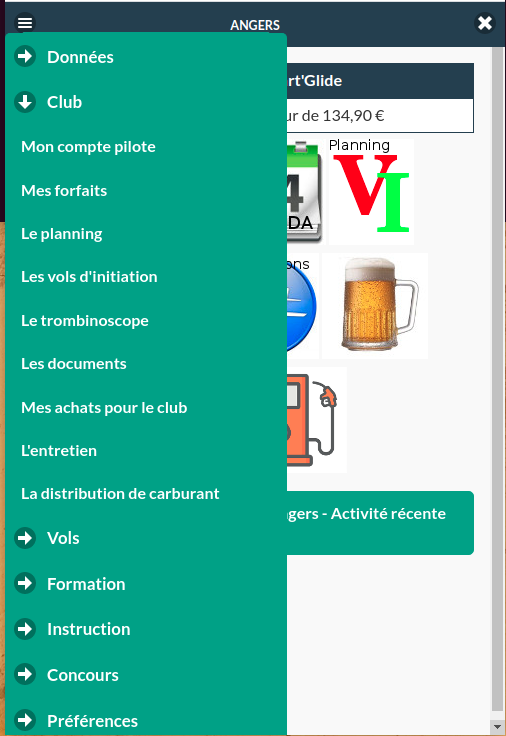
Le bouton en haut à gauche donne accès au menu, celui qui est en haut et à droite permet de se déconnecter.
Sur la plupart des pages, un clic sur le nom du club vous redirige vers la page d'accueil.
Données
Club
- Mon compte pilote
- Mes comptes 'club'
- Mes forfaits
- Le planning
- Les vols d'initiation
- Le trombinoscope
- La coupe GOMY
- Les documents
- Les consommations au bar
- Mes achats pour le club
Vols
- L'activité du jour
- Mes vols en planeur
- Mes vols en moto-planeur
- Mes vols en ULM
- Mes vols en avion
- Mes vols en simulateur